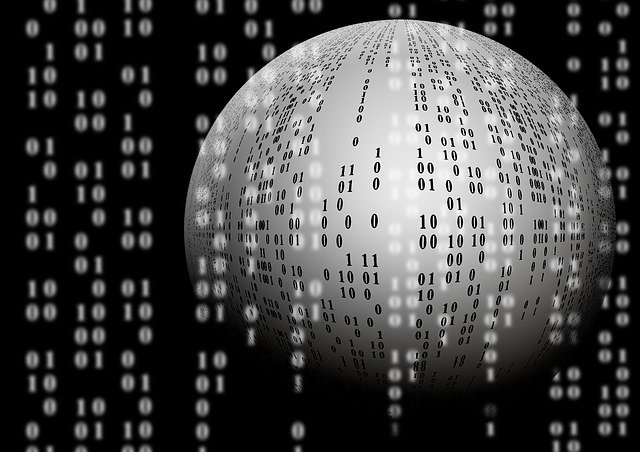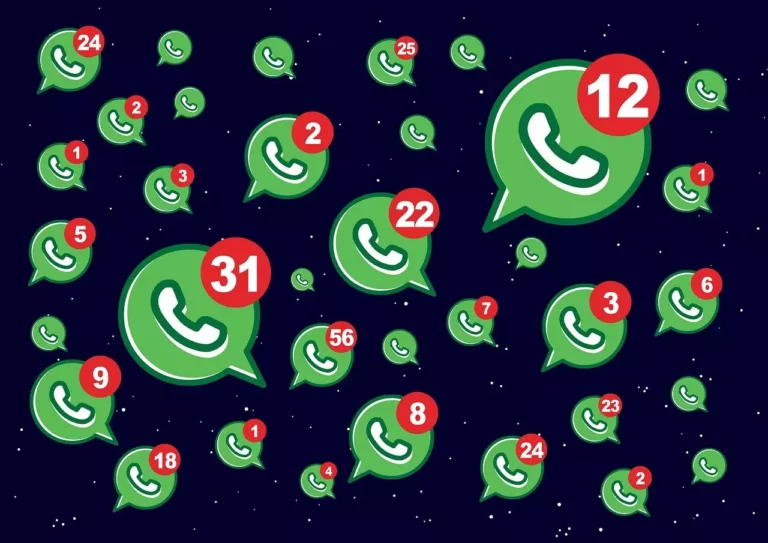Come usare WhatsApp Web: Guida completa per PC, tablet e telefono

WhatsApp è diventata una delle app di messaggistica più utilizzate al mondo, e se sei un utente abituale, potresti essere interessato a scoprire come utilizzarla anche sul tuo PC, tablet o telefono. In questo articolo, ti guideremo passo dopo passo su come utilizzare WhatsApp Web su diversi dispositivi e ti forniremo tutte le informazioni necessarie per sfruttare al meglio questa funzionalità. Vediamo subito Come funziona WhatsApp Web.

Informazioni preliminari su WhatsApp Web
WhatsApp Web è la versione online dell’app di messaggistica istantanea WhatsApp, di proprietà di Facebook. Funziona come un’estensione dell’app installata sul tuo smartphone, consentendoti di accedere ai tuoi messaggi e alle tue conversazioni direttamente dal browser del tuo dispositivo. Non è richiesto un account separato per utilizzare WhatsApp Web, poiché viene automaticamente sincronizzato con l’account configurato sul tuo telefono.
WhatsApp Web è gratuito, ma potrebbero essere applicati costi relativi al consumo di dati se il tuo smartphone è connesso a Internet tramite la rete dati anziché il Wi-Fi. Tuttavia, WhatsApp Web non richiede che il tuo telefono sia nelle vicinanze del computer o connesso alla stessa rete Wi-Fi.(Decretiamo il migliore tra WhatsApp, Telegram e Signal: Confronto tra le App di Messaggistica)
WhatsApp Web supporta anche la funzione multi-dispositivo, che consente di utilizzare WhatsApp contemporaneamente su diversi dispositivi, fino a un massimo di 4, inclusi computer desktop e dispositivi mobili. Questo significa che non è necessario che il tuo telefono sia connesso a Internet per utilizzare WhatsApp Web, rendendo l’esperienza ancora più conveniente. Andiamo nel dettaglio e vediamo come funziona e come usare WhatsApp Web.(Cos’è Discord, come funziona e come creare server e Bot: tutto quello che c’è da sapere)
Come usare WhatsApp Web su PC
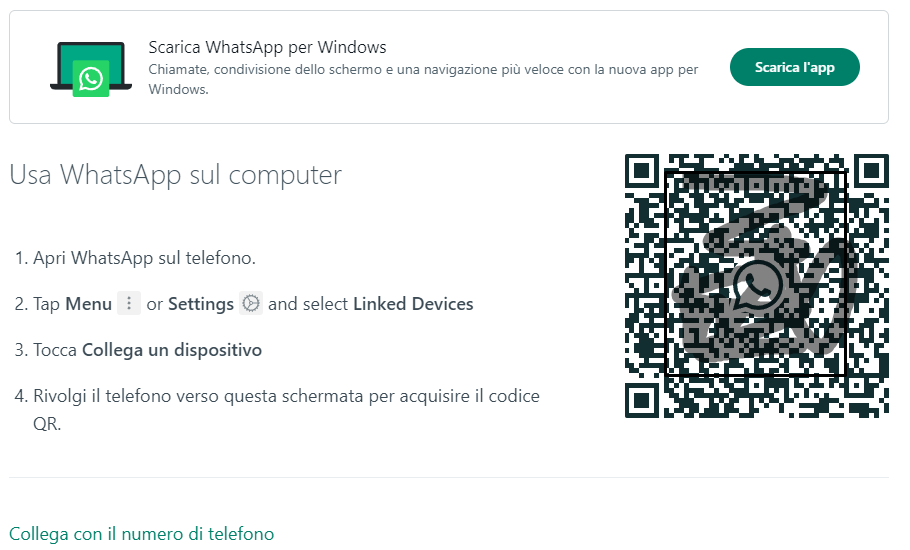
Per utilizzare WhatsApp Web sul tuo PC, segui questi semplici passaggi:
- Avvia il browser sul tuo computer e visita il sito web.whatsapp.com.
- Sul tuo smartphone, apri l’app di WhatsApp.
- Su Android, tocca il pulsante con tre punti verticali in alto a destra e seleziona “WhatsApp Web” dal menu. Su iPhone, tocca l’icona delle impostazioni in basso a destra e seleziona “WhatsApp Web/Desktop“.
- Inquadra il codice QR visualizzato sullo schermo del tuo computer con la fotocamera del tuo smartphone.
- Attendere che il codice QR venga riconosciuto e sincronizzato.
- Una volta completato il processo di scansione, avrai accesso a WhatsApp Web sul tuo PC e potrai iniziare a utilizzarlo per inviare messaggi, foto e altro ancora.(WhatsApp, arriva una funzione attesissima: vediamo qual’è)
WhatsApp Web presenta un’interfaccia simile a quella dell’applicazione per smartphone e offre tutte le principali funzionalità, come la possibilità di inviare messaggi, creare nuove conversazioni, modificare il profilo e tanto altro. Basta fare clic sulle icone corrispondenti per accedere alle diverse funzioni.
Come usare WhatsApp Web su tablet
Se desideri utilizzare WhatsApp Web sul tuo tablet, ci sono diverse opzioni disponibili. Puoi accedere a WhatsApp Web tramite il browser del tuo tablet o utilizzare app di terze parti.(WhatsApp crea sticker AI: la nuova funzionalità che porta le conversazioni a un livello successivo)
Utilizzo tramite browser
Per utilizzare WhatsApp Web sul tuo tablet tramite il browser, segui questi passaggi:
- Avvia il browser installato sul tuo tablet e visita il sito web.whatsapp.com.
- Assicurati che il browser sia impostato in modalità desktop. Puoi fare ciò toccando l’icona del menu o cercando l’opzione “Richiedi sito desktop” nel menu delle impostazioni del browser.
- Inquadra il codice QR visualizzato sullo schermo del tuo tablet con l’app di WhatsApp sul tuo smartphone.
- Una volta completata la scansione, avrai accesso a WhatsApp Web sul tuo tablet e potrai utilizzarlo come faresti sul tuo PC.(Rivoluzione nell’era dell’AI – Whatsapp incontra l’Intelligenza Artificiale Generativa)

Utilizzo di app di terze parti
Se preferisci utilizzare un’app di terze parti per accedere a WhatsApp Web sul tuo tablet, puoi considerare app come “Whats Web for WhatsApp” per Android o “Dual Messenger for WhatsApp WA” per iPad. Tuttavia, ricorda che l’utilizzo di app di terze parti potrebbe comportare rischi per la sicurezza e la privacy del tuo account WhatsApp, quindi assicurati di utilizzarle con cautela.
Una volta installata l’app sul tuo tablet, segui le istruzioni fornite per collegare l’app al tuo account WhatsApp tramite il codice QR. Una volta completata la scansione, avrai accesso a WhatsApp Web tramite l’app di terze parti sul tuo tablet.
Come funziona WhatsApp Web dal telefono
Se desideri utilizzare WhatsApp Web direttamente dal tuo telefono, puoi seguire gli stessi passaggi descritti per l’utilizzo su tablet. Basta collegarti al sito web.whatsapp.com, attivare la modalità desktop nel browser e inquadrare il codice QR con l’app di WhatsApp sul tuo telefono.(Piccolo articolo grande domanda, perché i telefoni non vengono più forniti con un caricabatterie)
Tuttavia, è importante notare che dal 25 aprile 2023, WhatsApp ha introdotto la funzione multi-dispositivo, che consente di connettersi a WhatsApp senza dover passare attraverso WhatsApp Web. Puoi collegare il tuo account WhatsApp a diversi dispositivi, inclusi PC, tablet e telefoni, senza la necessità di inquadrare il codice QR. Puoi trovare ulteriori informazioni su come utilizzare la funzione multi-dispositivo sul sito ufficiale di WhatsApp.
Perché usare WhatsApp Web
WhatsApp Web offre diversi vantaggi che possono rendere l’utilizzo di WhatsApp più comodo ed efficiente per molti utenti. Ecco alcune ragioni per utilizzare WhatsApp Web:
- Comodità nella Digitazione:
- Scrivere lunghi messaggi o rispondere a chat utilizzando una tastiera fisica può essere più comodo rispetto a farlo su uno schermo touchscreen.
- Accesso Facile dal Computer:
- WhatsApp Web consente di accedere al tuo account WhatsApp direttamente dal computer senza dover prendere in mano il telefono ogni volta.
- Condivisione di File più Semplice:
- Tramite WhatsApp Web, puoi condividere facilmente file dal tuo computer direttamente nelle chat, rendendo la condivisione di documenti, foto e video più efficiente.
- Multitasking:
- Puoi gestire le tue conversazioni su WhatsApp mentre lavori sul computer senza dover costantemente passare da un dispositivo all’altro.
- Visualizzazione dei Media su un Display più Grande:
- Puoi visualizzare foto e video su uno schermo più grande rispetto a quello del telefono, migliorando l’esperienza di visualizzazione.
- Notifiche Desktop:
- Ricevi notifiche direttamente sul desktop quando ricevi nuovi messaggi, senza dover controllare continuamente il telefono.
- Backup e Storico Chat:
- WhatsApp Web sincronizza tutte le tue chat con il telefono, mantenendo un backup istantaneo e offrendoti la possibilità di rivedere la cronologia delle tue conversazioni.
- Risparmio di Batteria:
- Utilizzare WhatsApp Web può contribuire a risparmiare batteria sul telefono, in quanto il dispositivo mobile può rimanere in standby durante l’uso su un computer.
- Utilizzo condiviso del Computer:
- Se stai utilizzando un computer condiviso, puoi facilmente accedere al tuo account WhatsApp senza dover effettuare il logout e il login continuamente.
- Facilità nella Gestione dei Contatti e dei Gruppi:
- La gestione dei contatti e la partecipazione ai gruppi sono spesso più agevoli su uno schermo più grande.
Alcune limitazioni della versione Web
Ora che sappiamo come funziona WhatsApp Web e che offre molte funzionalità simili a quelle dell’app mobile, è doveroso sapere che presenta alcune limitazioni rispetto a quest’ultima. Alcune delle principali limitazioni di WhatsApp Web includono:
- Connessione Internet: WhatsApp Web richiede che il telefono sia sempre connesso a Internet. La connessione tra il telefono e il computer è necessaria per sincronizzare le conversazioni e inviare/ricevere messaggi.
- Disponibilità su Browser: WhatsApp Web è accessibile solo tramite browser e non ha un’applicazione desktop dedicata. Questo potrebbe limitare l’accesso quando non sei in grado di utilizzare un browser.
- Scansione Periodica del Codice QR: È necessario scansionare il codice QR ogni volta che si accede a WhatsApp Web o dopo un periodo di inattività. Questa procedura è progettata per garantire la sicurezza dell’account.
- Gestione delle Chiamate: Attualmente, WhatsApp Web supporta solo la gestione delle chiamate vocali, ma non delle videochiamate direttamente dal computer.(Cancellare cronologia siti visitati)
- Limitazioni nell’Invio di Media: Sebbene WhatsApp Web consenta di inviare foto e video dal computer, l’invio di altri tipi di file o documenti potrebbe essere limitato.
- Funzionalità Limitate per la Gestione del Profilo: Alcune funzionalità di gestione del profilo, come cambiare la foto del profilo o lo stato, potrebbero essere disponibili solo sull’app mobile.
- Limitazioni nella Creazione di Gruppi: La creazione di nuovi gruppi potrebbe essere limitata o richiedere l’utilizzo dell’app mobile.
- Mancanza di Alcune Funzionalità Avanzate: Alcune funzionalità avanzate, come la crittografia end-to-end, potrebbero essere implementate in modo diverso o mancare completamente su WhatsApp Web.
- Backup delle Chat: I backup delle chat possono essere effettuati solo sul telefono e non direttamente su WhatsApp Web.
- Limitazioni del Browser: Alcuni browser potrebbero avere limitazioni specifiche o richiedere l’abilitazione di determinate funzionalità per garantire il corretto funzionamento di WhatsApp Web.
WhatsApp Web un’ottima opzione
WhatsApp Web è un’ottima opzione per accedere ai tuoi messaggi e alle tue conversazioni di WhatsApp su diversi dispositivi, tra cui PC, tablet e telefoni. Speriamo che questa guida completa ti abbia fornito tutte le informazioni necessarie per utilizzare WhatsApp Web in modo efficace e sicuro. Ricorda sempre di utilizzare la funzione in modo responsabile e di proteggere la tua privacy.
Se hai ulteriori domande o dubbi su come utilizzare WhatsApp Web, non esitare a consultare le risorse ufficiali di WhatsApp o a contattare il supporto tecnico. Buona chat su WhatsApp Web!
LEGGI ANCHE:
- Il manuale definitivo sull’ingresso nel metaverso: Tutto quello che c’è da sapere e da fare
- Liberare la potenza di Voicebox: Esplorare la rivoluzionaria tecnologia di sintesi vocale di Meta
- Google One: svelare i segreti delle sue funzionalità e della sua superiorità rispetto ai servizi concorrenti
- PEC – Vantaggi della posta certificata, come ottenerla e quanto costa